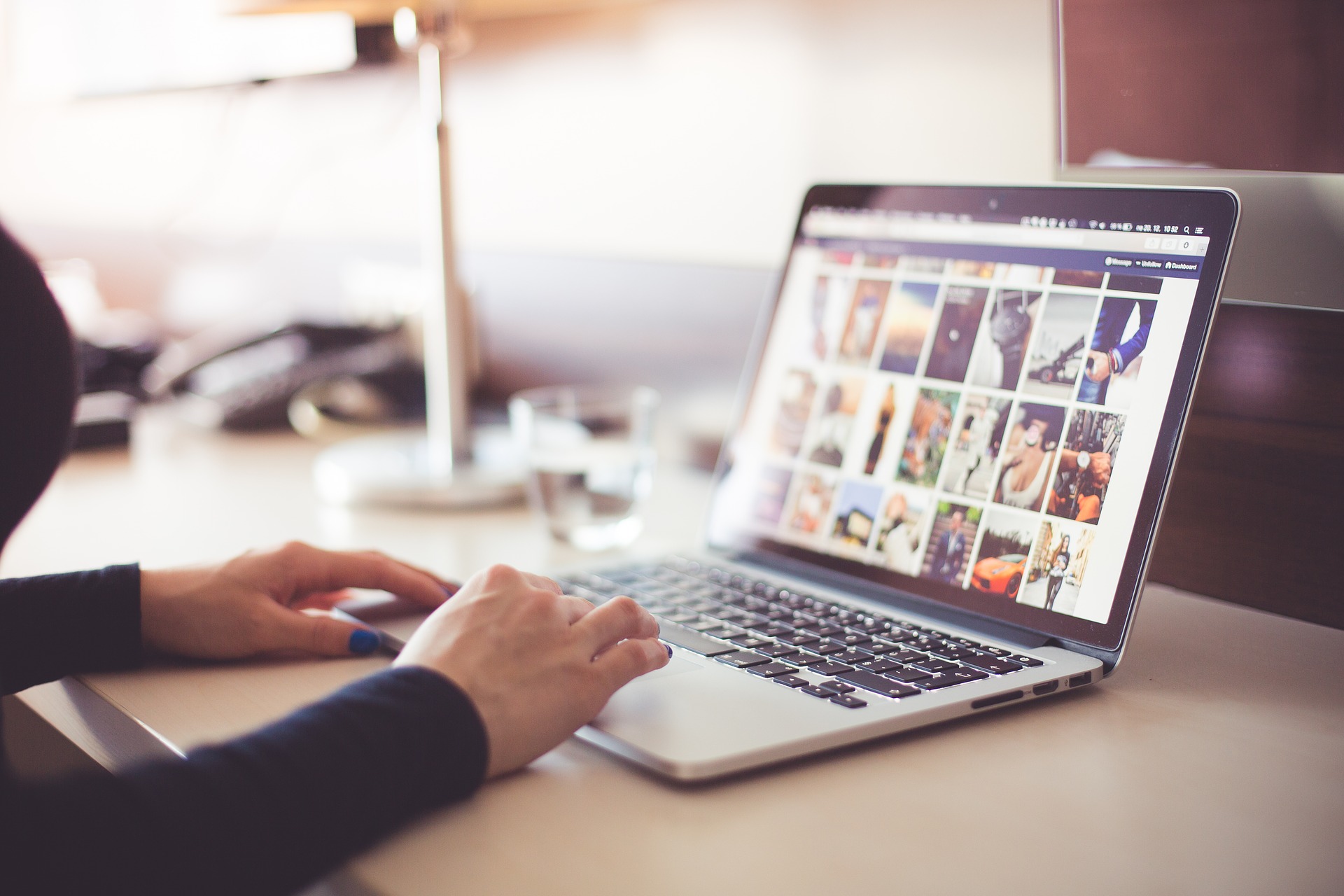Czy kiedykolwiek widziałeś kogoś, kto jest fenomenalnym specem od komputerów? Elementy na ich ekranie wydają się poruszać znacznie szybciej niż zwykle. Wchodzą i wychodzą z aplikacji i okien podczas wykonywania zadań. Co ciekawe, używają myszy o wiele rzadziej niż Ty. Zastanawiasz się, jak to możliwe? Otóż to jest całkiem proste. Skróty Windows to cała recepta na sukces. Poznaj 6 fantastycznych skrótów Windows.
Znajomość skrótów klawiaturowych to świetny sposób na przyspieszenie pracy. Oto kilka skrótów klawiaturowych systemu Windows 10, które należy wziąć pod uwagę.
Skróty Windows – włącz menadżera zadań
O nie! Program, którego używasz, nie odpowiada, a komputer się zawiesił? Nie martw się, Menedżer zadań systemu Windows to miejsce, w którym można wymusić zamknięcie źle działających aplikacji. Naciśnij CTRL + Shift + Escape (upewnij się, że każdy klawisz jest wciśnięty), a Menedżer zadań sam wyskoczy na pulpicie.
Zobaczysz w nim wszystkie uruchomione aplikacje i będziesz mógł zakończyć wszystkie, które powodują problem. Możesz także zobaczyć, ile zasobów pamięci zużywa każda aplikacja.
Włączanie wirtualnego pulpitu
Jeśli jesteś skupiony i ciężko pracujesz nad zadaniem, nie musisz otwierać kolejnego okna lub karty w przeglądarce, gdy chcesz zrobić coś innego. Możesz otworzyć inny pulpit. Tak! Możliwe jest jednoczesne posiadanie wielu wirtualnych pulpitów z różnymi programami.
Aby to zrobić, naciśnij Klawisz Windows + CTRL + D. Twój wirtualny pulpit pojawi się z prawej strony. Będzie wyglądać identycznie jak Twój system bez uruchomionych aplikacji. Naciśnięcie klawisza Windows + TAB również pokaże opcję wirtualnego pulpitu; musisz jednak kliknąć przycisk „Nowy pulpit” w lewym górnym rogu ekranu. Możesz używać nowego pulpitu do wykonywania niepowiązanych zadań bez mieszania pracy. Aby przełączać się między pulpitami, naciśnij klawisz Windows + TAB lub na klawisz Windows + CTRL i albo klawiszy strzałek w prawo lub w lewo. Aby wyjść z tego trybu, naciśnij klawisz Windows + CTRL + F4 na wirtualnym pulpicie.
Skróty Windows – otwieranie aplikacji na pasku zadań
Warto mieć swoje najczęściej używane aplikacje na pasku zadań, aby dostęp do nich był łatwy. Dla dodatkowej wygody i fajnego wyglądu możesz otwierać aplikacje na pasku zadań bez ich klikania.
Skrót Windows + dowolna liczba od 1-9 i 0. Tak więc, jeśli aplikacja PowerPoint jest trzecim (3 ikona na pasku zadań), naciśnij przycisk Windows + 3 i voila! Gotowe!
Nagrywanie ekranu
Smartfony od dawna mają nagrywanie ekranu. Ale jest również taka możliwość w Windows. Chociaż funkcja pierwotnie miała przechwytywać materiał z gry, działa dobrze w całym systemie. Naciśnij klawisz Windows + ALT + R, aby nagrać to, co robisz na ekranie. Filmy są przechowywane w folderze Wideo.
Przełączaj się między aplikacjami
Chcesz szybko przejść do innej aplikacji? Nie ma problemu. Naciśnij ALT + TAB, a pojawi się przełącznik aplikacji. Naciskaj TAB, aż dojdziesz do aplikacji, której chcesz użyć, a następnie zwolnij klawisz ALT. Bułka z masłem. CTRL + ALT + TAB robi to samo, ale będziesz musiał kliknąć aplikację, której chcesz użyć, gdy jest podświetlona.
Skróty Windows – podzielony ekran
Wielozadaniowość na podzielonym ekranie to doskonała funkcja. Zamiast przeciągać i upuszczać różne okna, otwórz żądany program i naciśnij Klawisz Windows + strzałka w prawo. Następnie otwórz drugą aplikację i naciśnij Klawisz Windows + strzałka w lewo. Jesteś teraz w trybie podzielonego ekranu.
Teraz masz wiedzę umożliwiającą manewrowanie komputerem z systemem Windows jak profesjonalista. Poćwicz i zadziw wszystkich swoich kolegów w pracy lub szkole!